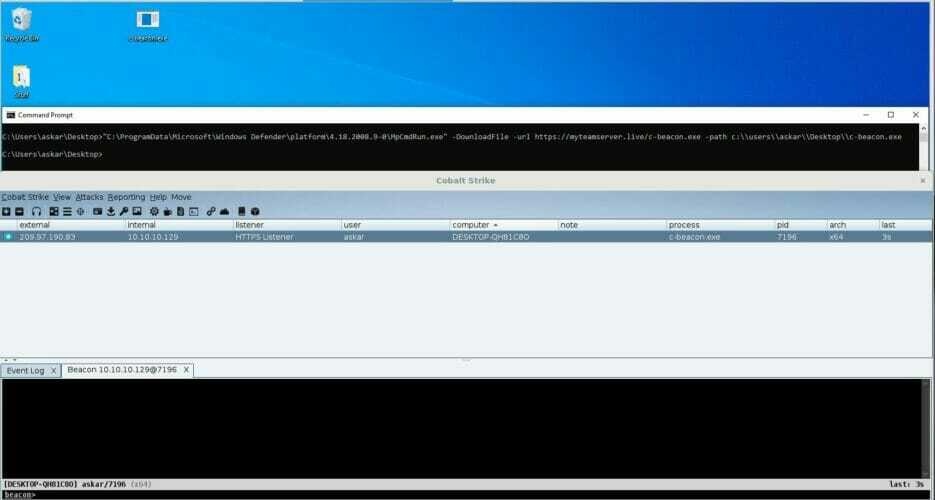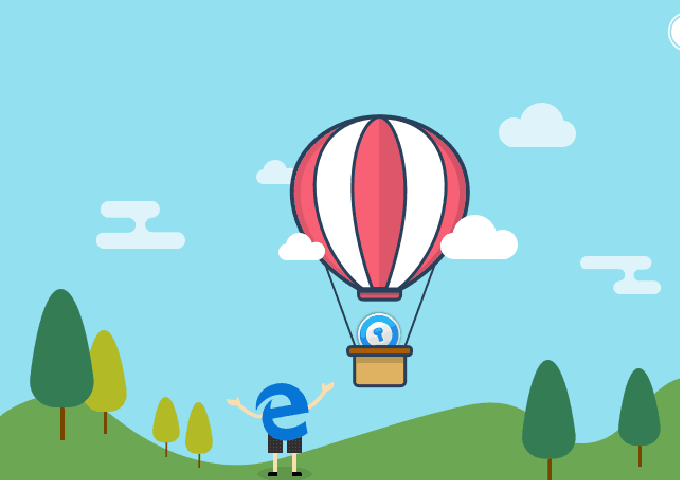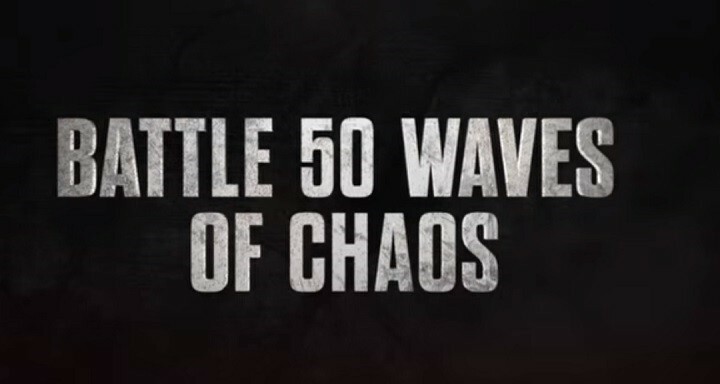- Někteří uživatelé uvedli, že Čekání na ukončení hry zpráva jim zabránila ve vstupu do Battlefield 3.
- Můžete zkusit použít jiný prohlížeč vhodný pro hry.
- Zkontrolujte své antivirové řešení, protože může rušit určitý hry.
- Vymažte soubory cookie a mezipaměť z prohlížeče podle níže uvedeného průvodce.

XINSTALUJTE KLIKNUTÍM NA STAŽENÍ SOUBORU
Tento software udrží vaše ovladače v provozu, čímž vás ochrání před běžnými chybami počítače a selháním hardwaru. Zkontrolujte nyní všechny ovladače ve 3 jednoduchých krocích:
- Stáhněte si DriverFix (ověřený soubor ke stažení).
- Klikněte Začni skenovat najít všechny problematické ovladače.
- Klikněte Aktualizujte ovladače získat nové verze a vyhnout se poruchám systému.
- DriverFix byl stažen uživatelem 0 čtenáři tento měsíc.
Battlefield je populární franšíza stříleček z pohledu první osoby, nicméně mnoho uživatelů hlášeno Čekání na ukončení hry zpráva v Battlefieldu. Tato zpráva vám zabrání připojit se ke hře a v dnešním článku vám ukážeme několik metod, které vám mohou pomoci tento problém vyřešit.
Battlefield 3 je pravděpodobně jedním z nejlepších dílů v sérii Battlefield, nicméně mnoho uživatelů hlásilo Čekání na ukončení hry při pokusu o připojení k serveru. Toto není jediný problém s Battlefield 3 a když už mluvíme o problémech, zde jsou některé podobné problémy, které uživatelé nahlásili:
- Battlefield 3 čeká na ukončení hry – Tento problém se může objevit kvůli procesu Battlefield, který běží na pozadí. Chcete-li problém vyřešit, ukončete všechny procesy Battlefield 3 a zkuste se znovu připojit k serveru.
- Battlefield 3 coop čeká na ukončení hry – Někdy mohou být příčinou tohoto problému závady prohlížeče. Chcete-li problém vyřešit, zkuste přepnout prohlížeč nebo vymazat mezipaměť prohlížeče.
- Battlefield 3 se nespouští – Nejčastější příčinou tohoto problému je váš antivirus, takže za účelem vyřešení problému dočasně vypněte nebo odinstalujte antivirus a zkontrolujte, zda se tím problém vyřeší.
Čekání na zprávu o ukončení hry v Battlefield 3, jak to opravit?
- Ukončete proces Battlefield 3
- Zkontrolujte svůj antivirus
- Zkuste použít jiný prohlížeč
- Dočasně se odhlaste ze svého účtu Origin
- Zavřete PunkBuster
- Spusťte hru jako správce
- Zavřete prohlížeč a zkuste se znovu připojit k serveru
- Klikněte na tlačítko X vedle lišty čekání
- Vymažte soubory cookie a mezipaměť v prohlížeči
Řešení 1 – Ukončete proces Battlefield 3
Jak jsme již zmínili, Čekání na ukončení hry zpráva se obvykle objeví ve vašem prohlížeči, když se pokusíte vybrat hru, do které se chcete připojit v Battlefield 3. Podle uživatelů můžete tento problém vyřešit jednoduše ukončením procesu Battlefield 3 ve Správci úloh.
To je vlastně docela jednoduché a můžete to udělat podle následujících kroků:
- Počkejte na Čekání na ukončení hry se zobrazí zpráva. Nezavírejte prohlížeč.
- Start Správce úloh. Můžete to udělat pomocí Ctrl + Shift + Esc zkratka.
- Lokalizovat Bojiště proces v seznamu, klikněte na něj pravým tlačítkem a vyberte Ukončit úlohu z nabídky.

- Zavřít Správce úloh, vraťte se do prohlížeče a měli byste být schopni vybrat server bez problémů.
Toto je jen řešení, ale podle uživatelů to funguje, takže to klidně vyzkoušejte. Mějte na paměti, že toto řešení budete muset opakovat, kdykoli budete mít Čekání na ukončení hry zpráva.
Řešení 2 – Zkontrolujte svůj antivirus
Pokud dostáváte Čekání na ukončení hry při pokusu o spuštění Battlefield 3, problém může být ve vašem antiviru. Někdy může antivirový software zasahovat do určitých her, což může vést k této a mnoha dalším chybám. Chcete-li problém vyřešit, ujistěte se, že Battlefield 3 a jeho instalační adresář jsou přidány do seznamu výjimek ve vašem antiviru. Také se ujistěte, že je Battlefield 3 povolen přes váš firewall.
Pokud jsou tato nastavení v pořádku, můžete zkusit deaktivovat některé antivirové funkce a zkontrolovat, zda to pomůže. Případně můžete antivirus úplně zakázat a zkontrolovat, zda se tím problém vyřeší. V nejhorším případě budete možná muset antivirus úplně odstranit. I když se rozhodnete odebrat svůj antivirus, budete stále chráněni Windows Defender, takže se nemusíte bát o svou bezpečnost.
Pokud odstranění antiviru problém vyřeší, možná je to ideální čas na zvážení přechod na jiný antivirus. Mnoho antivirových aplikací má funkci Gaming Mode, která optimalizuje nastavení antiviru pro hraní her a zabrání jakémukoli rušení antivirem.
Řešení 3 – Zkuste použít jiný prohlížeč
Battlefield 3 používá webový prohlížeč, aby vám pomohl najít server, ke kterému se můžete připojit. Tato metoda není dokonalá a někdy se můžete setkat Čekání na hru pro ukončení zprávy při pokusu o spuštění hry. Chcete-li tento problém vyřešit, uživatelé doporučují přejít na jiný prohlížeč.
Mnozí nahlásili tento problém v Google Chrome, ale po přepnutí na jiný prohlížeč byl problém vyřešen.
Můžete přepnout na jiný prohlížeč, abyste nemuseli stahovat a instalovat nový prohlížeč, jen abyste mohli spustit Battlefield 3.
Proto v případě, že potřebujete ten nejvhodnější prohlížeč pro hraní her, je prohlížeč Opera GX volbou hráče kvůli jeho relevantním herním funkcím.
⇒ Získejte Operu GX
Řešení 4 – Dočasně se odhlaste ze svého účtu Origin
Pokud dostáváte Čekání na ukončení hry při pokusu o nalezení hry Battlefield 3 se problém může týkat vašeho Původ účet. Někdy se mohou vyskytnout nějaké závady nebo problémy se synchronizací, které mohou vést k tomuto problému.
Nejrychlejším způsobem, jak tyto problémy vyřešit, je dočasné odhlášení z Originu. Jakmile se odhlásíte, chvíli počkejte a znovu se přihlaste. Poté zkuste znovu spustit Battlefield 3 a zkontrolujte, zda problém stále přetrvává.
Řešení 5 – Zavřete PunkBuster
Tip odborníka: Některé problémy s PC je těžké řešit, zejména pokud jde o poškozená úložiště nebo chybějící soubory Windows. Pokud máte potíže s opravou chyby, váš systém může být částečně rozbitý. Doporučujeme nainstalovat Restoro, nástroj, který prohledá váš stroj a zjistí, v čem je chyba.
Klikněte zde stáhnout a začít opravovat.
Pokud máte problémy s Čekání na ukončení hry může problém souviset s PunkBuster. Battlefield 3 používá službu PunkBuster proti podvádění a někdy vám tato služba může zabránit v připojení k serveru.
Chcete-li tento problém vyřešit, uživatelé doporučují otevřít Správce úloh a zavřít PunkBuster. Jednoduše hledejte PnkBstrA.exe zpracovat a ukončit. Poté byste měli být schopni se snadno připojit k libovolnému serveru. Pamatujte, že abyste mohli hrát Battlefield 3, musíte mít spuštěný PunkBuster, takže jej nezapomeňte spustit znovu, než se připojíte k serveru.
Toto je jednoduché řešení a budete jej muset opakovat, kdykoli se objeví tento problém.
Řešení 6 – Spusťte hru jako správce
Nemít administrátorská oprávnění může být někdy problém a může to vést k různým problémům. Pokud dostáváte Čekání na ukončení hry zprávu, je možné, že tento problém způsobuje nedostatek administrátorských oprávnění.
Chcete-li zkontrolovat, zda jsou problémem oprávnění správce, můžete zkusit spustit aplikaci jako správce. To je docela jednoduché a můžete to udělat podle následujících kroků:
- Lokalizovat Bojiště 3 zástupce a klepněte na něj pravým tlačítkem.
- Vybrat Spustit jako administrátor z nabídky.

Pokud tato metoda funguje, budete ji muset opakovat pokaždé, když budete chtít spustit Battlefield. Battlefield 3 můžete také nastavit tak, aby se vždy spouštěl s oprávněními správce. Chcete-li to provést, postupujte takto:
- Klikněte pravým tlačítkem myši Bojiště 3 zkratku a vyberte si Vlastnosti z nabídky.

- Jednou Vlastnosti otevře se okno, přejděte na Kompatibilita karta a kontrola Spusťte tento program jako správce. Nyní klikněte Aplikovat a OK pro uložení změn.

Poté můžete použít tuto zkratku ke spuštění Battlefield 3 a hra se vždy spustí s právy správce.
Řešení 7 – Zavřete prohlížeč a zkuste se znovu připojit k serveru
Jak jsme již zmínili, používáte svůj prohlížeč k výběru serveru v Battlefield 3 a někdy se mohou objevit určité závady, které mohou vést k Čekání na ukončení hry zpráva. Chcete-li tento problém vyřešit, musíte provést následující:
- Spusťte hru a zkuste vybrat server.
- Nyní byste měli vidět Čekání na ukončení hry Několikrát také klikněte na ikonu serveru Připojte se k serveru knoflík.
- Nyní zavřete prohlížeč.
- Start Bojiště 3 z Origin a vyberte server.
- Klikněte na Připojte se k serveru tlačítko a je to.
Několik uživatelů uvedlo, že tato metoda funguje, ale mějte na paměti, že se jedná pouze o řešení, takže ji budete muset provést pokaždé, když budete chtít spustit hru.
Řešení 8 – Klikněte na tlačítko X vedle lišty čekání
Podle uživatelů můžete být schopni tento problém vyřešit jednoduše kliknutím na ikonu X vedle čekající lišty. Když se pokusíte připojit k serveru, můžete vidět čekání. Jakmile se lišta objeví, klikněte na X vedle ní. Nyní klikněte na Znovu se připojte k serveru tlačítko a je to.
Toto je zvláštní řešení, ale několik uživatelů uvedlo, že to funguje, takže to klidně vyzkoušejte.
Řešení 9 – Vymažte soubory cookie a mezipaměť v prohlížeči
Jak jsme již zmínili, Battlefield 3 se při výběru serveru spoléhá na váš prohlížeč. Pokud se však vyskytnou nějaké problémy s vaším prohlížečem, například problém s mezipamětí nebo soubory cookie, můžete se setkat Čekání na ukončení hry zpráva.
Chcete-li tento problém vyřešit, uživatelé doporučují vymazat mezipaměť prohlížeče. Je to docela jednoduché a můžete to udělat podle následujících kroků:
- Klikněte na Jídelní lístek ikonu v pravém horním rohu a vyberte Nastavení z nabídky.

-
Nastavení karta se nyní otevře. Přejděte na konec stránky a klikněte Pokročilý.

- Nyní vyberte Smazat údaje o prohlížení.

- Nastav Časový rozsah na Pořád. Klikněte na Vyčistit data tlačítko pro odstranění mezipaměti.

Po několika okamžicích bude mezipaměť vymazána. Po dokončení procesu zkuste spustit hru a zkontrolujte, zda problém stále přetrvává.
Pokud nechcete mezipaměť vymazat ručně, můžete vždy použít nástroje třetích stran, jako je např CCleaner k vyčištění mezipaměti ve všech prohlížečích současně. Kromě vymazání mezipaměti dokáže tento nástroj také odstranit staré a nevyžádané soubory, aby se zrychlil váš počítač, takže jej možná budete chtít vyzkoušet.
Čekání na hru opustit zprávu v Battlefield 3 může být velký problém, ale doufáme, že se vám podařilo tento problém vyřešit pomocí některého z našich řešení.
 Stále máte problémy?Opravte je pomocí tohoto nástroje:
Stále máte problémy?Opravte je pomocí tohoto nástroje:
- Stáhněte si tento nástroj na opravu počítače hodnoceno jako skvělé na TrustPilot.com (stahování začíná na této stránce).
- Klikněte Začni skenovat najít problémy se systémem Windows, které by mohly způsobovat problémy s počítačem.
- Klikněte Spravit vše opravit problémy s patentovanými technologiemi (Exkluzivní sleva pro naše čtenáře).
Restoro byl stažen uživatelem 0 čtenáři tento měsíc.